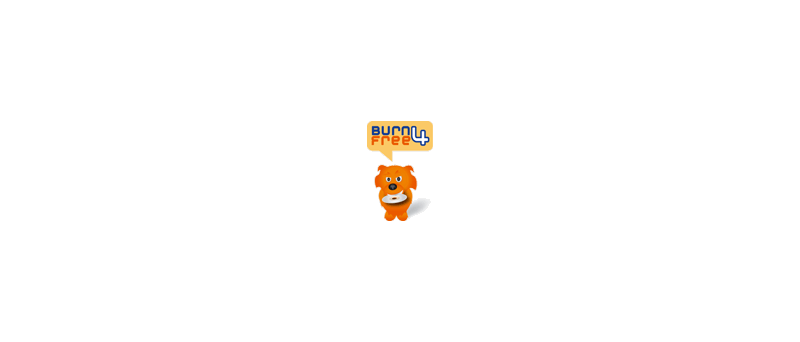Menu a nastavení
Kapitoly článků
Menu
Jak už jsme naznačili, menu je v tomto programu vlastně na ploše, takže v rozbalovací podobě vypadá takto:
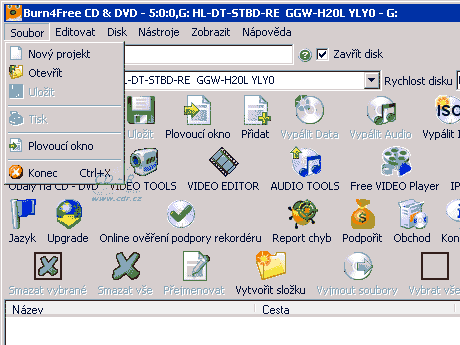
Možná vás zarazilo Plovoucí okno, ale není to nic neznámého, podobné miniokno aplikace jste mohli vidět třeba u Easy CD Media Cratora, kde se tomu říkalo Drag-to-Disc.
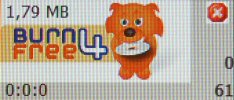
Mimo lvíčka, medvídka či co to je za ondatru a nápisu Burn4Free je vlevo nahoře údaj o velikosti připravované kompilace, vpravo pak najdete počet složek a souborů. Tvoříte-li CD-DA je vlevo dole délka v minutách, sekundách a milisekundách. Křížek vpravo nahoře aplikaci kupodivu nevypíná, přepne jen do klasického okenního zobrazení. Na „maxiikonu“ stačí jen přetahovat soubory a složky, což se někdy může hodit.
Nastavení
Ještě než se pustíme do vypalování, koukneme se, jaké možnosti nastavení Burn4Free nabízí.
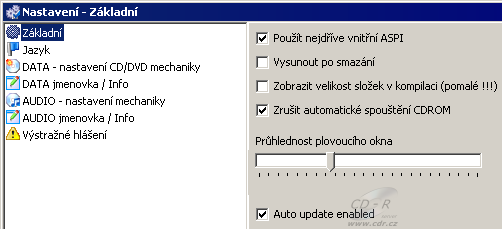
Při potížích s identifikací mechaniky, vypalování a vůbec s věcmi souvisejících s aktivní prací s vypalovačkou zkuste vypnout vnitřní ASPI. Pak tu ještě máme vysunutí plotny po smazání média, zobrazování velikosti složek (to je to, co třeba TotalCommander dělá po stisknutí mezery na názvu složky), sledování existence nové verze (připojení k internetu nutné) a velice efektní průhlednost před chvílí zmíněného Plovoucího okna s ondatrou.
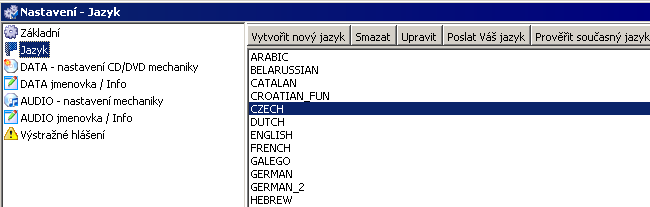
O jazycích byla řeč hned v úvodu, na tomto místě si pak můžete přepínat, jak je libo. Dokonce můžete poslat vlastní lokalizaci (Evžene? ;-)).

Na tomto místě můžete udělat více škody než užitku, doporučujeme proto se experimenty nezabývat. Dá se tu vypnout ochrana proti podtečení bufferu, zakázat kontrolu kvality vypalování, opět je tu vysunutí plotny, ale tentokrát po vypálení, Joliet souborový systém, kontrolu dat a nastavení velikosti diskové cache, což je jediná věc, kterou v případě problémů s vypalováním můžete zkusit zvětšit.
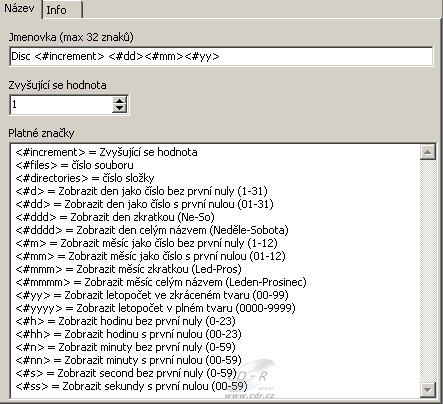
Jak u datových, tak i u audio disků máte mnoho možností, jak nechat automaticky vytvořit jmenovku, mějte jen na paměti, že co bude delší jak 32 znaků, to se odstřihne.
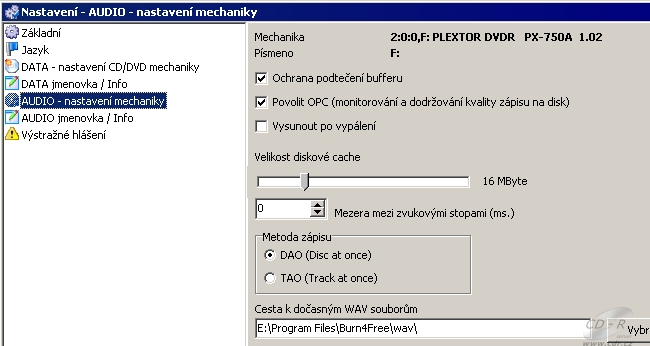
Pro CD-DA tu je více možností, jak u obyčejného datového disku. Navíc tu je nastavení velikosti mezery mezi jednotlivými skladbami (standardně se dle specifikace používají dvě sekundy), DAO nebo TAO a pak ještě místo na disku, kam se budou odkládat WAV soubory. Některé programy (Nero, ...) vás nechají určit (případně používají vlastnoručně vyrobené) složky pro soubory, které pro vypalování potřebují, Burn4Free zde potřebuje znát, kam s WAVy, protože to jsou právě ty soubory, ze kterých se opravdu CD-DA vypaluje. Z MP3 se tedy udělá (opět dle specifikace) stereofonní WAV vzorkovaný 44 kHz v 16 bitech a teprve z něj se každá skladba na CD nahrává.

No a zbyly nám už jen různá hlášení, která můžete dle libosti zapínat a vypínat, to podle toho, jak moc chcete, aby na vás Burn4Free pokřikoval.